Samsung CLP-360 Color Laser Printer series - User Guide
Table Of Contents
- Основен
- 1. Въведение
- 2. Научаване на основна употреба
- 3. Поддръжка
- Поръчка на консумативи и аксесоари
- Налични консумативи
- Налични части за поддръжка
- Съхранение на тонер касетата
- Преразпределяне на тонера
- Смяна на тонер касетата
- Смяна на контейнер с отпадъчен тонер
- Смяна на модула за изображения
- Почистване на устройството
- Съвети за преместване и съхранение на вашето устройство
- 4. Отстраняване на проблеми
- 5. Приложение
- Разширен
- Речник
- Contact SAMSUNG worldwide
- Индекс
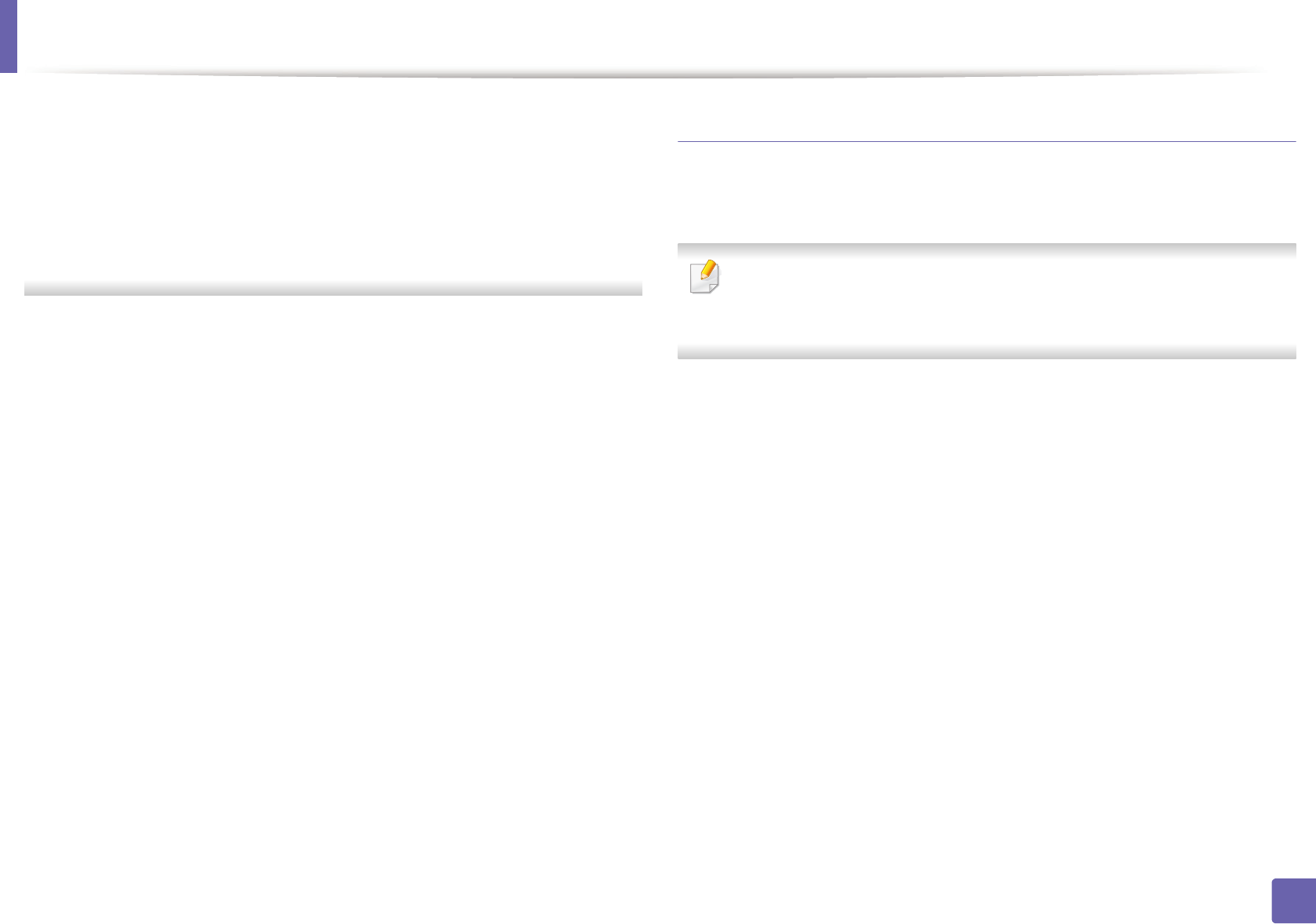
Настройка на безжична мрежа
131
2. Използване на свързано в мрежа устройство
g Проверете дали Име на принтер или IP адрес: e IP адреса
на листа за мрежова конфигурация.
3 Променете IP адреса на порта на принтера, ако се различава от
този в доклада за мрежова информация.
Ако желаете да използвате дискът за инсталация на софтуер, за
да промените IP адреса на порта, свържете се към мрежови
принтер. След това свържет
е IP адреса отново.
- За Static мрежова среда
Устройството използва статичен адрес, когато компютърът има
конфигуриран статичен адрес.
Например:
Ако информацията за мрежата на компютъра е както е
показано по-долу:
▪ IP адрес: 169.254.133.42
▪Маска на подмрежата: 255.255.0.0
След това, мрежовата информация на устройството трябва да
бъде както следва:
▪ IP адрес: 169.254.133.43
▪Маска на подмрежата: 255.255.0.0 (Използвайте маската на
подмрежата на компютъра).
▪ Портал: 169.254.133.1
Други проблеми
Ако възникнат проблеми, докато използвате устройството в мрежа,
проверете следните неща:
За информация относно точката за достъп (или безжичния
маршрутизатор) направете справка в ръководството за
потребителя на устройството.
• Не можете едновременно да активирате жична и безжична мрежа.
• Компютърът ви, точката за достъп (или безжичния маршрутизатор)
или устройството може да не са включени.
• Проверете силата на безжичната връзка около устройството. Ако
рутерът е далеч от устройството или има препятствие, е възможно
да имате затруднения при получаване на сигнала.
• Изключете и включете отново захранването на точката за достъп
(или безжичния маршрутизатор), устройството и компютъра.
Понякога изключването и включването на захранването може да
възстанови мрежовата връзка.
• Проверете дали софтуерът за защитна стена (V3 или Norton) не
блокира връзката.
Ако компютърът и устройството са свързани в една и съща мрежа
и тя не може да бъде открита при търсене, е възможно софтуерът
за защитна стена да блокира комуникацията. Направете справка в
ръководството за потребителя на софтуера, за да го изключите.
Опитайте отново да намерите устройството.










